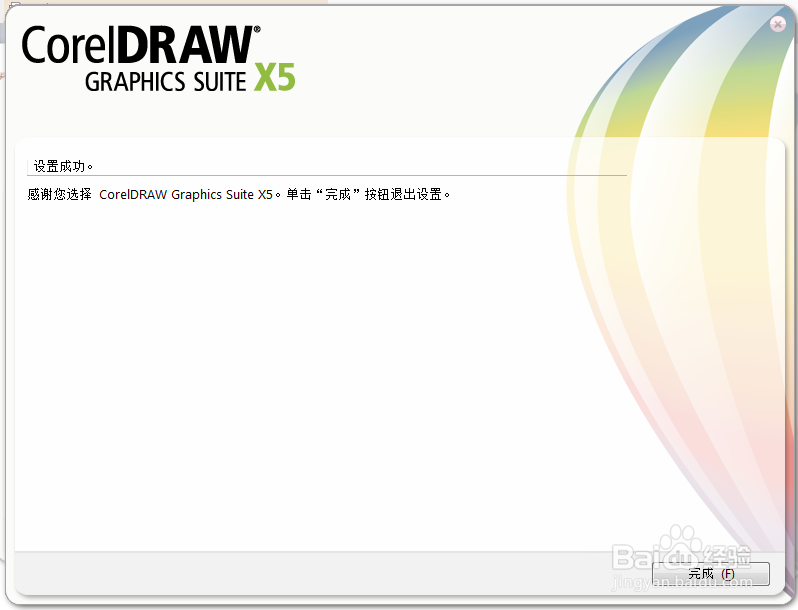CorelDRAW X5 安装教程
1、首先打开文件夹,点击运行<setup>安装程序。
2、选中“我接受该许可证协议中的条款”,然后点击下一步。
3、输入你的姓名,然后选择”我没有序列号,我想试用产品“,单击下一步。
4、接下来有两个安装选项可以选择,”典型安装“和”自定义安装“选项,这个我们需要根据自己的实际需要来进行选择安装。
5、接下来就进入到安装过程,需要我们等待一会。
6、此时我们就已经安装完成了,此时我们安装的软件只能体验30天,为了能正常使用本款软件,我们继续下面的操作。
7、打开我们刚安装的程序时,会进入到一个注册的界面,我们点击继续。
8、输入我们的信息,然后提交,即可注册完成。
9、当我们关闭程序的时候,就会提示是否购买的界面,我们选择已经购买,
10、输入相应的序列号,然后点击致电进入下一步操作。
11、把我们得到的激活代码输入到相应的框中,然后点击继续,就可以完成购买操作。
声明:本网站引用、摘录或转载内容仅供网站访问者交流或参考,不代表本站立场,如存在版权或非法内容,请联系站长删除,联系邮箱:site.kefu@qq.com。
阅读量:42
阅读量:81
阅读量:55
阅读量:36
阅读量:86